
Детские часы Smart Baby Watch GPS Q50 имеют довольно понятный интерфейс, но с подключением и настройкой базовых функций иногда возникают проблемы. Инструкция ниже подскажет вам, как зарядить гаджет, какие условия нужно соблюдать для успешного подключения часов, какие параметры задать и другое.
Как подключить и настроить часы Smart Baby Watch
Подготовка SIM-карты
Настройка часов Smart Baby Watch Q50 требует определенных действий с SIM-картой, без которых гаджет работать не будет. Поэтому первым делом купите SIM-карту надежного оператора со стабильной связью, иначе просто не всегда сможете контролировать своего ребенка. У этой карты должна быть поддержка 2G и подключенный пакет интернета около 30-100 Мб в месяц (зависит от выбранных вами режимов часов).
Если это карта не от операторов «МТС», «Билайн» или «Мегафон», тогда может потребоваться вручную вводить список команд, необходимых для часов. Также на некоторых тарифах придется отключить прием сервисных и рекламных всплывающих сообщений или проделать иные шаги. Для этого необходимо связаться с техническим отделом оператора и объяснить ситуацию.
КАК АКТИВИРОВАТЬ И НАСТРОИТЬ ДЕТСКИЕ СМАРТ ЧАСЫ (Q12 Q528 Q16 Z6 и другие)

Перед установкой SIM-карты в часы, поставьте ее в телефон, убедитесь в ее активации и работоспособности (совершите пробный звонок), в наличии на счету денег и подключении функции интернета (зайдите в браузер и загрузите любую страницу). При необходимости обратитесь за помощью к оператору. Также проверьте, чтобы в карте не был установлен PIN, иначе смарт-часы не будут работать.
Если телефон затребовал PIN-код, найдите его на коробке к SIM-карте, введите и отключите в настройках телефона. Обычно они находятся в разделах «Безопасность», «Блокировка» или подобным им. Внутри этих разделов поищите строку «Блокировка SIM-карты», «PIN-код», «Коды» или похожие на них и возможность отключения запроса PIN-кода. 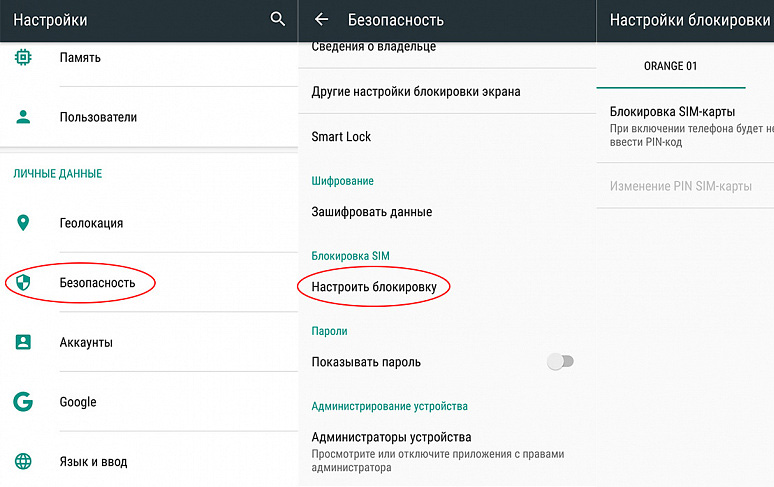
Установка SIM-карты в смарт-часы

Умные детские часы Smart Baby Watch Q50 устроены таким образом, чтобы ребенок не смог просто так их разобрать. Поэтому для установки SIM-карты вооружитесь идущей в комплекте мини-отверткой и открутите четыре болтика на корпусе. Далее аккуратно приподнимите аккумулятор. Он не снимается полностью, так как припаян к миниатюрным проводам гаджета, поэтому не делайте резких движений с ним.
Теперь прочитайте надписи на слоте для SIM-карты и нажмите ее по направлению стрелки с надписью Open. При правильном действии вы сможете поднять шторку слота вверх. Уложите в паз карту и застегните шторку. Аккуратно вставьте аккумулятор, крышку корпуса и закрутите болтики.
Зарядка и кнопки управления
Для зарядки гаджета воспользуйтесь идущим в комплекте кабелем. Один конец кабеля вставьте в гнездо на смарт-часах (скрывается под шторкой на торце), другой подключите к источнику питания (ПК, пауэрбанку или другому устройству). Процесс зарядки вы увидите на экране часов. Перед дальнейшей настройкой часов рекомендуем полностью зарядить их. 
Для включения часов нажмите и удерживайте кнопку включения до тех пор, пока не прозвучит звуковой сигнал и не возникнет сообщение Hello на экране часов. Подождите несколько минут, пока на часах не появятся все необходимые индикаторы. При правильной установке SIM-карты вы увидите на экране индикатор сотовой связи и букву E. Чтобы ребенок не мог сам случайно или намеренно выключить часы, после установки в часы SIM-карты выключить их можно только установленным приложением в меню «Настройки» и строке «Удаленное отключение» (или похожей командой). 
Сбоку часов есть несколько кнопок для управления ими. С одного торца это кнопка включения и пара кнопок управления. Одна из них увеличивает громкость, вызывает список контактов, обеспечивает передвижение по списку вверх и звонок на доверенный номер. Другая уменьшает громкость, обеспечивает передвижение по списку вниз и звонок на другой доверенный номер.
Кнопку включения также используют для записи голосового сообщения и сброса вызова. С другого торца находится кнопка SOS для экстренного звонка на контролирующий телефон, приема звонков и гнездо для зарядки часов. 
Настройка часов Smart Baby Watch через приложение
Для следующих шагов скачайте бесплатное приложение SeTracker с сервиса PlayMarket, если у вас телефон на базе Android, или с AppStore для iOS (найдите приложение через строку поиска). Установите его и запустите. Обратите внимание, что картинки, приведенные ниже, могут не совпадать с вашими (есть несколько частей приложения и регулярно выходят обновления каждой из них), поэтому ищите в SeTracker похожие команды. Вы можете установить и приложение SeTracker 2, инструкция к которому не сильно отличается от этой. Там примерно такие же настройки и возможности.
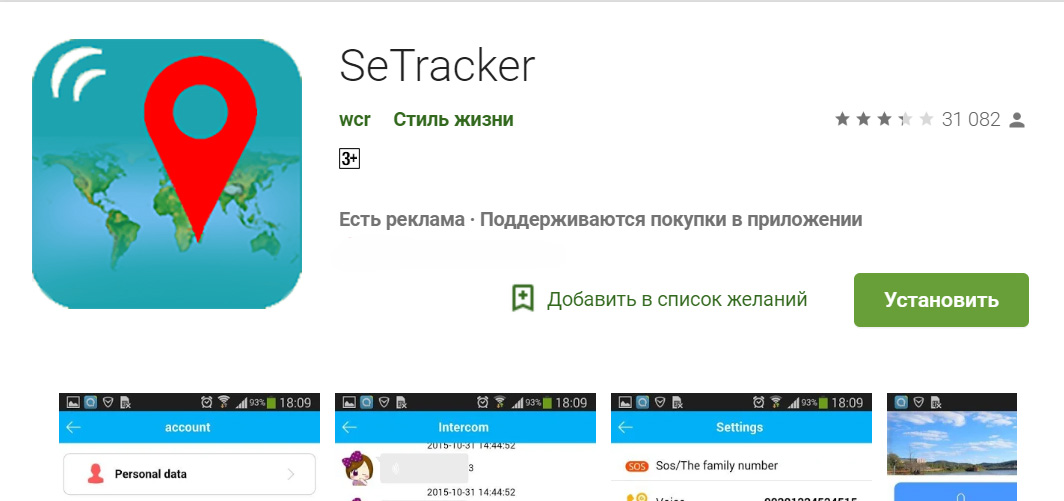
При первом запуске приложения SeTracker оно будет запрашивать разрешение на отправку вам уведомлений, на доступ о местоположении устройства и другие. Не забудьте принять их. Последняя версия SeTracker по умолчанию русифицирована, но если у вас отображается другой язык, сменить его можно на первом же экране рядом со строкой Language (язык). Для задания русского языка нужно выбрать Russian.
В строке «Площадь» или «Область» (Area) выберите регион «Европа и Африка» и приступайте к регистрации. Во время регистрации вам могут понадобиться такие данные: ID (лицензия), логин, имя, телефон, пароль, выбор контролирующего родственника и другие. ID устройства вы найдете на задней крышке часов после букв ID. Телефон вбейте того, кто будет контролировать ребенка.
В качестве имени можно задать имя ребенка — это актуально для тех семей, где с детскими смарт-часами ходит несколько детей. Пароль обязательно запишите, чтобы не забыть в дальнейшем. 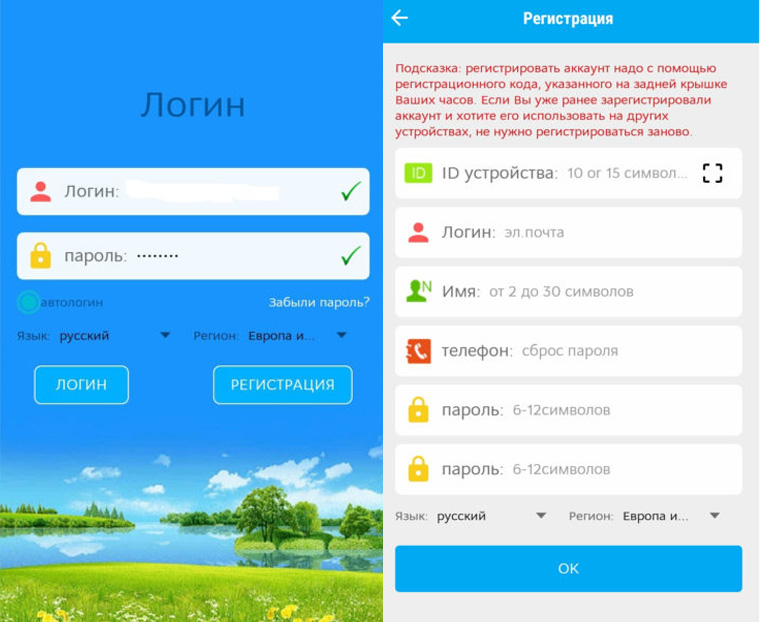
После успешной регистрации вы попадете в основное меню, где нужно будет также сделать ряд настроек в разделе «Настройки». Первым делом в строке «SOS/Номера родных» задайте до трех самых значимых номеров, на которые поступит сигнал с часов при нажатии кнопки SOS или разряде батареи.
Номера рекомендуется вводить с цифры 8. Во время тревоги часы вначале свяжутся с первым номером из списка, а если по нему не ответят, тогда со следующими. Раздел «Обратный звонок» необходим для того, чтобы принудительно прослушивать ребенка через часы. При ее активации на умных часах включится микрофон и произойдет автоматический звонок на заданный в этом поле номер телефона. При этом вы остаетесь инкогнито, то есть часы никоим образом (ни звуком, ни сообщением, ни светом) не выдадут, что вы слышите ребенка. Задаваемый в этом разделе номер должен присутствовать в списке SOS-номеров. 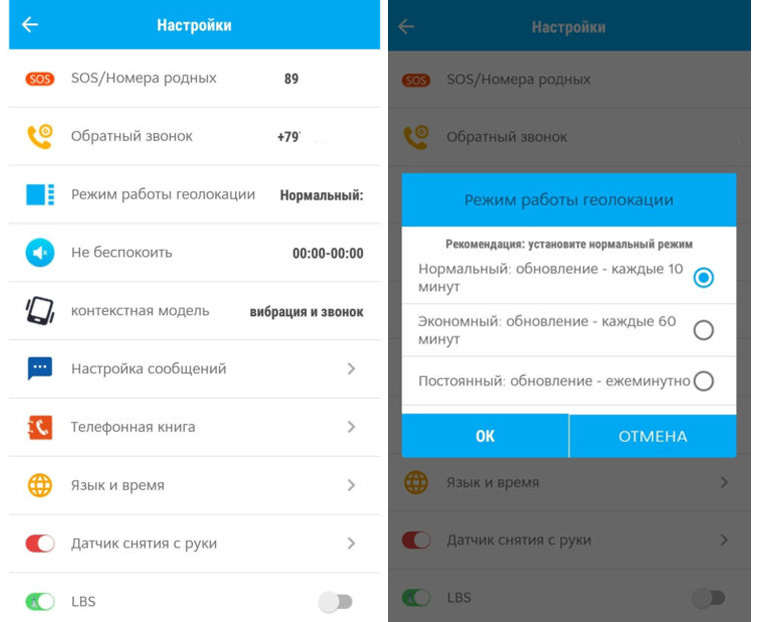
Также в часах есть возможность удаленно отключать их, вводить список телефонов, с которых можно дозваниваться на часы, определять координаты по сотовым вышкам, включать звонки с вибрацией или без нее, оповещать, если часы сняты с руки и некоторые другие. 
Основные функции умных детских часов
В самих часах есть несколько различных функций. Далее в скобках указаны варианты названия меню для приложений разных версий. Названия в вашей версии может немного отличаться от приведенных. В разделе «Где ребенок?» («Карта») можно увидеть местоположение ребенка на карте, а также дату, время последней синхронизации с часами и уровень заряда батареи часов.
При этом максимальная точность определения координат будет на улице, в помещении при отсутствии в часах модуля Wi-Fi и связи по ней точность будет ниже. С этого же раздела можно позвонить на часы или сделать это обычным для телефона образом через «Контакты», предварительно узнав номер телефона вставленной в часы SIM-карты. 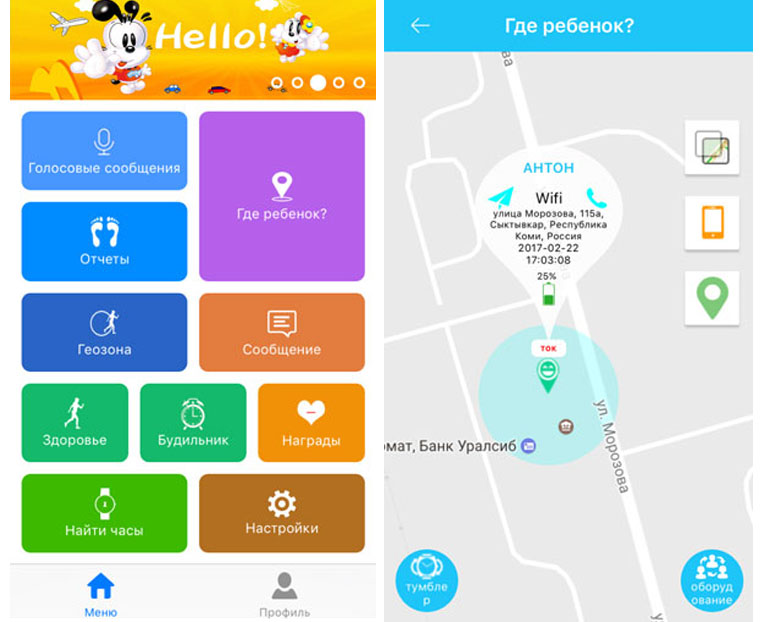
В разделе «Голосовые сообщения» («Внутренняя связь») можно пообщаться с ребенком при помощи голосовых сообщений, посланных через интернет. В разделе «Здоровье» собирается разнообразная статистика об активности ребенка. В «Геозоне» вы можете назначить зону (например, двор или стадион), при выходе ребенка за пределы которой вы немедленно получите уведомление на свой телефон.
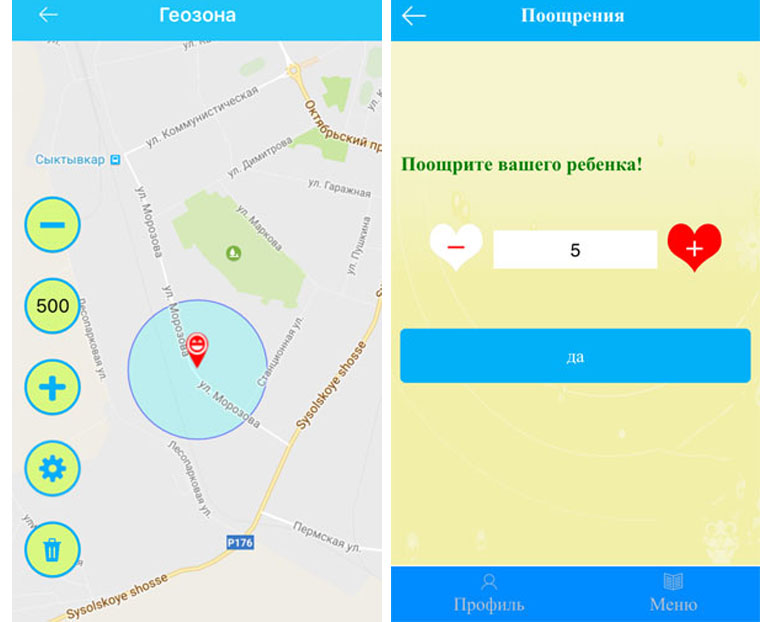
Через раздел «Награды» вы сумеете поощрить ребенка за хорошее поведение, например за то, что не покидал во время прогулки двор. В разделе «Сообщения» отражаются все сообщения, посланные с часов (о срабатывании датчика снятия с руки, отправке сигнала SOS или в других случаях). Функция «Будильник» («Аварийная сигнализация») поможет вам завести будильник на часах ребенка на расстоянии, например для своевременного выхода в школу, когда вы на работе. С помощью раздела «Найти часы» («Часы») вам удастся быстро отыскать их в квартире, а раздел «Отчеты» («След») предоставит статистику о маршрутах ребенка.
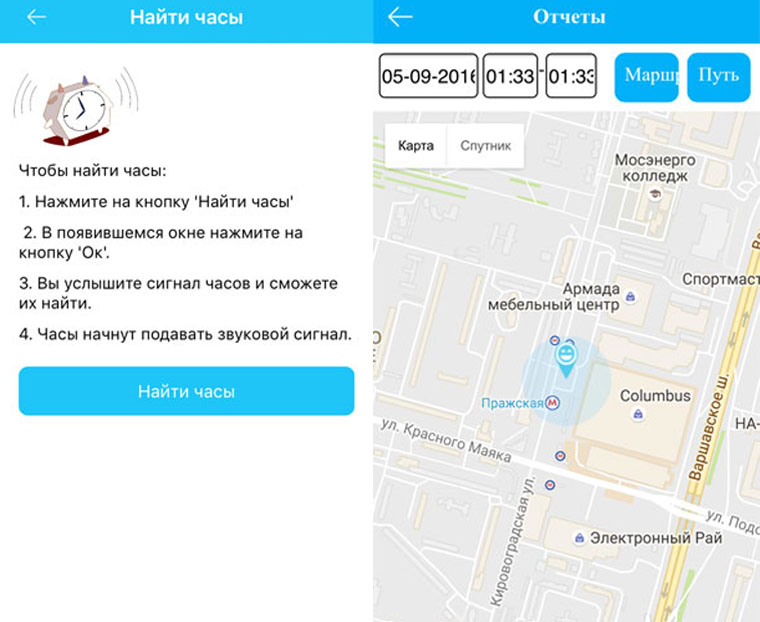
Если вы хотите максимально задействовать весь функционал часов, потренируйтесь использовать каждую функцию до того, как наденете часы на ребенка. Это позволит вам также не волноваться о том, какую же кнопку нажать при неожиданном поступлении с часов сигнала тревоги. В случае, когда возникают ошибки с подключением, проверьте правильность введенного ID, убедитесь в полном заряде детских часов или попробуйте вставить другую SIM-карту. Иногда проблемы с подключением или работой некоторых функций носят технический характер, поэтому придется обратится за помощью к производителю часов.
Источник: gadgetpage.ru
Как к телефону Андроид подключить детские смарт-часы

В последние годы смарт-часы стали незаменимым аксессуаром для миллионов людей. Наибольшую необходимость в подобного рода гаджетах испытывают дети и их родители. Первые могут похвастаться перед сверстниками обновкой, а вторые – контролировать действия ребенка, отслеживая его геолокацию. Аксессуар работает в связке со смартфоном, а потому важно разобраться, как подключить детские часы к телефону на операционной системе Андроид.
Настройка самих часов
Процесс подключения носимого аксессуара к смартфону на базе Androidначинается с настройки самих часов. Все-таки это тоже умное устройство, и оно нуждается в тщательной корректировке изначальных параметров. Поэтому рекомендуется внимательно изучить инструкцию по первичной настройке и только потом переходить к сопряжению с телефоном.
Установка SIM-карты
- Выключите смартфон.

- Извлеките SIM-лоток из смартфона.

- Установите СИМ-карту.
- Включите устройство.

- Проверьте работоспособность связи, совершив звонок, а также выход в интернет через запуск браузера.
Если SIM-карта работает, или вы планируете использовать на часах старую СИМ-ку, то можете приступать к установке элемента связи непосредственно в носимое устройство. Расположение SIM-лотка может отличаться в зависимости от модели смарт-часов.
Где-то слот располагается на одном из торцов, где-то – во внутренней части корпуса.
Последующая настройка
Установка SIM-карты – это первый и самый простой этап настройки. Далее пользователь должен работать с интерфейсом носимого аксессуара. Для этого нужно:
- Зарядить часы, если они новые.

- Включить устройство, удерживая клавишу питания.
- Убедиться, что на экране отображается оболочка гаджета.

Далее вам понадобится настроить несколько ключевых параметров смарт-часов. Главный из них – показатели даты и времени. Как правило, они настраиваются следующим образом:
- Откройте настройки часов (значок шестеренки в меню приложений).

- Перейдите в раздел «Язык и время».
- Выберите интересующий вас язык, установите свой часовой пояс, текущую дату и время.
На заметку. Детские часы могут сами определять параметры даты и времени, если в соответствующих настройках активирована опция «Определять по времени сети».
Последний этап первичной настройки гаджета – активация интернета. Данная опция скрывается в разделе настроек «Передача данных». Здесь нужно просто передвинуть ползунок в правую сторону или поставить галочку, чтобы заработало подключение к сети. То же самое касается активации столь необходимого GPS. Теперь практически все готово к настройке сопряжения смарт-часов и телефона.

Определение идентификатора часов
Одна из главных функций детских смарт-часов – отслеживание геолокации ребенка. Данная опция реализуется по-разному, и все зависит от используемого приложения. Скорее всего, при регистрации продукта на смартфоне вам понадобится указать IMEI или ID носимого аксессуара.
IMEI – это международный код гаджета, позволяющий в том числе отслеживать его. ID, в свою очередь, является идентификационным номером. Оба идентификатора указываются на упаковке устройства и в гарантийном талоне. Так же вы можете узнать IMEI и ID, взглянув на наклейку, расположенную на внутренней части часов.
Если найти нужную информацию не удается, то можно прибегнуть к хитрости, которая заложена в особенностях смарт-часов. Для вывода на экран IMEIпредлагается ввести USSD-запрос pw,123456,tt#, а для ID – pw,123456,ts#. Подобная фишка проверена на часах Smart Baby Watch Q90. Если у вас другая модель или гаджет от другого производителя, то попробуйте уточнить сведения в инструкции или в разделе помощи на сайте компании.

Подключение к телефону
Основной этап в настройке детских часов – подключение к смартфону, так как носимый аксессуар работает в связке с другим мобильным устройством. Как правило, для сопряжения используется фирменное приложение. Например, если вы приобрели смарт-часы Geozon Ultra, то для настройки сопряжения с телефоном понадобится установить программу GEOZON Guard, доступную в Play Маркете.
Обычно название приложения, а также QR-код для быстрого скачивания указывается на упаковке устройства или в прилагаемой инструкции. Если этих данных нет, то вы можете попытаться найти их на сайте производителя. В крайнем случае, можно установить универсальную программу вроде одного из следующих приложений:
- Kids Control. Семейное приложение для контроля за геолокацией ребенка через GPS-трекер. Данные доступны всем, кто будет добавлен в общую группу.
- Wokka Lokka. GPS-трекер с минимальным количеством функций, но простым и понятным интерфейсом. Включает в себя дополнительные опции вроде шагомера и секундомера.
- Астериум. Российское ПО, позволяющее отслеживать ребенка по GPS, а также получать сведения о текущем уровне заряда часов.
- Step by Step. Универсальный софт для отслеживания смарт-часов с дополнительными функциями голосовых и текстовых сообщений.

Процесс подключения будет отличаться в зависимости от того, каким приложением вы решите воспользоваться. Но можно составить универсальную инструкцию на основе принципа действий для самых популярных моделей:
- Активируйте Bluetooth на обоих устройствах.
- Запустите приложение для своих смарт-часов.

- Выдайте все необходимые разрешения, а также задайте первичные настройки, если того потребует прога.
- Нажмите кнопку «Добавить устройство».
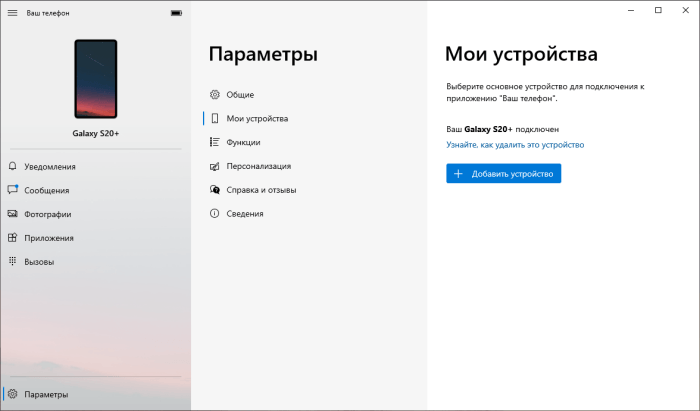
- Выберите свои часы из списка.
- Нажмите кнопку «Подключить» и следуйте дальнейшим инструкциям.
Внутри программы должна быть представлена подробная инструкция с планом действий. Приложение подскажет, какие данные нужно указать при регистрации продукты и на какие моменты следует обратить внимание при подключении.
Возможные проблемы
Несмотря на то, что настройка и подключение детских смарт-часов практически не вызывает затруднений, некоторые пользователи могут столкнуться с целым рядом проблем при сопряжении. Как правило, они связаны с отключением некоторых функций, например:
- Смарт-часы не видят SIM-карту. Установите СИМ-ку в смартфон и проверьте, работает ли она. При необходимости выполните действия для активации элемента.

- На часах не работает интернет. Скорее всего, это связано с недостаточным количеством средств на лицевом счете. Пополните баланс на необходимую сумму.
- Смартфон не видит часы. Данная проблема чаще всего связана с отключением Bluetooth. Внимательно изучите настройки обоих гаджетов и активируйте соответствующий датчик. Далее можно снова повторить настройку.
- Не удается отследить геолокацию часов. Для работы этой функции на смарт-часах должны быть активированы интернет и GPS. Проверьте работу данных опций и переподключитесь.

Все остальные проблемы касаются частных случаев и базируются на особенностях работы определенных моделей часов и приложений, которые используются для подключения носимых аксессуаров.
Источник: it-tehnik.ru
Как настроить детские смарт часы. Универсальная инструкция.

В этой подробной статье мы разберем, как настроить современные смарт часы детские.
Как настроить GPS и вставить сим карту в детские умные часы
GPS
Детские сенсорные GPS часы просты в использовании и как их настроить не является каким-то секретом. Такая настройка выполняется посредством открытия в программе SeTracker вкладки под названием Режим работы геолокации и выбора одного из ниже описанных рабочих режимов:
- Нормальный.
- Постоянный.
- Энергосберегательный.
От выбора одного их этих режимов очень зависит общая частота обновления информации. Она в режиме онлайн обновляется фактически постоянно, и аккумулятор у гаджета садится достаточно быстро. В случае включения энергосбережения родители получают уже неактуальные данные о местоположении их ребенка. Поэтому наиболее подходящим вариантом считается так называемый нормальный режим, когда обновление информации происходит примерно каждые десять минут.
Установка SIM-карты

Чтобы применять умные часы как мобильный телефон или GPS-трекер, в них требуется обязательно установить СИМ-карточку формата micro. Но это еще не все, ведь желательно знать, как и настроить детские умные часы с сим картой. При этом основное условие — это поддержка сетей 2G. Перед установкой в умные часы СИМ-карты, требуется выполнить следующее:
- Зарядите устройство.
- Убедитесь, что на счете баланс положительный.
- Активируйте СИМ-карту и отключите специальный запрос на введение ПИН-кода в настройках мобильного телефона.
- Выключите умные часы и снимите их заднюю крышку, открутив для этого четыре болта.
- После снятия крышки осторожно сдвиньте батарею. Полностью она не вынимается и соединена с корпусом гаджета проводами.
- Отодвиньте слот, вставьте в него СИМ-карту и защелкните обратно.
- Установите назад батарею и плотно закройте крышку.
- После завершения процедуры включите прибор и проверьте работоспособность СИМ-карточки.
Как подключить к телефону
Важно также знать, как подключить друг к другу, настроить детские часы и мобильный телефон. Для этого можно использовать приложение SeTracker. Его можно совершенно бесплатно скачать из Apple Store или Play Market.
![]()
После установки на телефон данной программы, потребуется в появившемся окне выбрать регион (Европа и Африка) и определенный язык интерфейса. Здесь надо уточнить, что если во время регистрации выбран будет какой-то неверный регион, то поменять его своими силами, увы, не получится, а умные часы в программе вообще не отобразятся. В таком случае спасет лишь полный сброс настроек.
После этого придется пройти процедуру регистрацию и ввести следующие данные:
- Код лицензии. Его можно найти на задней панели гаджета. Код лицензии можно набрать вручную или просто просканировать специальный QR-код.
- Логин. Сюда надо ввести активный адрес электронной почты.
- Имя ребенка.
- Номер телефона. Вводить стоит лишь активный номер, так как именно на него придет СМС для восстановления пароля при его утере.
- Пароль и его последующее подтверждение.
![]()
![]()
В завершении процедуры потребуется нажать кнопку ОК и указать в новом окне пароль для входа и имя аккаунта. После прохождения регистрации вам станет доступен весь функционал и интерфейс приложения.
Как настроить время
Как можно настроить время на детских смарт часах? Для этого достаточно выполнить следующее:
- Зайдите в приложение SeTracker.
- Откройте вкладку под названием Настройки и вкладку Язык и время.
- В новом окне выберите East GMT +3.
- Поставьте в правом верхнем углу отметку под названием Летнее время.
- Подтвердите все действия простым нажатием клавиши OK.
Универсальная инструкция
Если говорить об универсальной инструкции, то ответ на вопрос, как правильно настроить детские смарт часы пошагово, будет звучать так.
Установка СИМ-карты
Для установки СИМ-карточки в гаджет потребуется сделать следующее:
- Приготовить часы и отвертку из комплектации.
- Рассмотреть заднюю панель и найти по углам болтики.
- Осторожно выкрутить отверткой болтики.
- Вытащить аккумулятор и найти место для СИМ-карты.
- Приподнять крепление и вставить СИМ-карточку.
- Защелкнуть слот вместе с СИМ-картой.
- Вставить обратно батарею и закрутить отверткой болтики.
Включение умных часов
Для включения гаджета необходимо выполнить следующее:
- Полностью зарядите часы.
- Найдите кнопку включения на правой грани.
- Зажмите данную команду на 5 секунд.
Настройка интернета
Интернет в данном случае, как правило, никаких настроек не требует. Они сами уже присутствуют на установленной СИМ-карте. Однако бывает всякое. Поэтому при отсутствии интернета необходимо сделать следующее:
- Открыть в программе пункт под названием Полезное.
- Выбрать функцию настройки интернет-связи.
- Следовать по высвечивающимся командам.
Корректировка личных данных
Настройка на этом не заканчивается. Как же настроить современные смарт часы детские полностью? Остался последний шаг.
Необходимо установить правильное время и дату. Данные параметры высветятся автоматически при включении устройства. В другом случае, их можно легко найти в настройках.
Теперь вы знаете, часы умные елари детские просты в использовании и то, как их настроить, зависит от самого пользователя.
Настройка умных часов на примере Jet Kids
Это детские смарт часы, поэтому разработчики очень упростили управление. Таким образом, знать как правильно настроить детские часы Jet Kids, может даже сам ребенок.
Настройка гаджета фактически ничем не отличается от стандартной. Но здесь также можно выбрать определенные опции:
- Часовой пояс и язык.
- Доверенные номера.
- SOS-номера.
- Выбор частоты отправки данных геолокации.
Для регистрации в приложении Джет Кид потребуется:
- Скачать непосредственно само приложение на мобильный телефон и установить его.
- Запустить приложение и направить камеру на заднюю панель гаджета.
- Вписать в окне ввода логина и-мейла.
- Указать имя ребенка.
- Придумать и ввести надежный пароль для дальнейшего входа.
Источник: fitnessbraslet.com